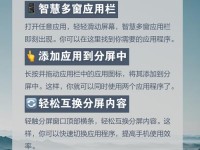一、准备工作
确定要安装驱动程序的打印机型号。这一步非常重要,因为不同的打印机型号需要不同的驱动程序。
从打印机制造商的官方网站下载与您的国产操作系统版本兼容的驱动程序文件。如果打印机是新购入的,包装内可能附带了存储打印机驱动的光盘,可以直接使用。
将下载的驱动程序文件解压到本地目录中,方便后续的安装操作。
二、安装打印机驱动程序
在国产操作系统的任务栏中,找到并点击“控制中心”。
在控制中心中,点击“硬件”选项。
在硬件界面中,选择“打印机”选项卡。
点击“添加”按钮,系统将自动搜索连接到计算机的打印机。如果未检测到您的打印机,请手动添加。
在“选择打印机”窗口中,选择与您下载的驱动程序兼容的打印机型号。
点击“安装”按钮,系统将提示您选择下载的驱动程序文件。按照系统提示,完成打印机驱动程序的安装。
安装完成后,安装程序会弹出提示信息,点击“完成”并重启电脑使驱动生效。
三、通过操作系统添加打印机
点击“设备和打印机”,然后选择“添加打印机”。
根据屏幕上的指导,选择是通过USB连接还是网络连接来添加打印机。
如果您选择了网络打印机,系统可能会列出可发现的打印机列表,从中选择您的设备。
给新添加的打印机一个易于识别的名字。
如果需要,可以将这台打印机设为默认打印机,以便以后快速打印。
四、测试打印
五、常见问题及解决方案
如果下载的驱动程序不兼容,可以尝试从其他来源下载或联系打印机制造商获取支持。
如果安装过程中遇到问题,可以参考打印机制造商提供的说明或联系技术支持。
确保打印机已正确连接到电脑,并且电源已打开。如果使用网络打印机,确保网络连接正常。